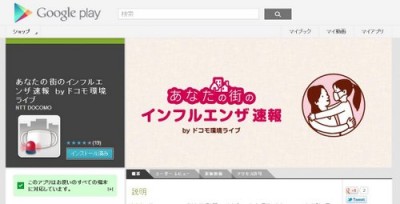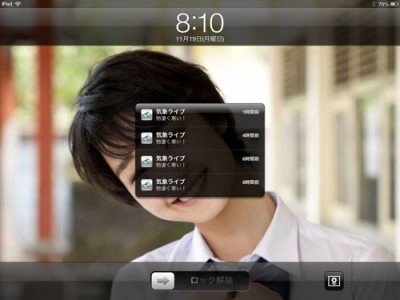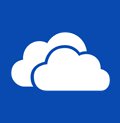
SkyDriveユーザーの @penchi です。
Windows8の導入をきっかけに、SKY Driveを本格的に使い始めました。
penchi.jp - 【日刊ぺんち】#076 PC環境の見直しなど いろいろ
無料の大容量オンラインストレージ SkyDrive - Windows Live on MSN
今日、パソコンを起動したら、自動的にSKY Driveアプリがアップデートされたので、何が変わったのか確認すると、同期フォルダの選択が可能になっていました。
MS、オンラインストレージ「SkyDrive」向けアプリをアップデート -INTERNET Watch
同期フォルダの選択機能は、WindowsとMac、両方のアプリに装備されましたが、ここではWindowsのアプリの設定を解説します。
SKY Driveの同期フォルダを選択する方法
タスクバーのSKY Driveアイコンを右クリックし、メニューを表示。
「設定」をクリックします。
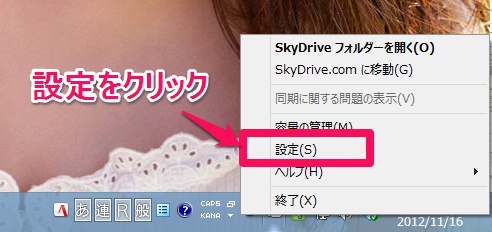
設定ウインドウの「フォルダーの選択」タブにある「フォルダーの選択」ボタンをクリックします。
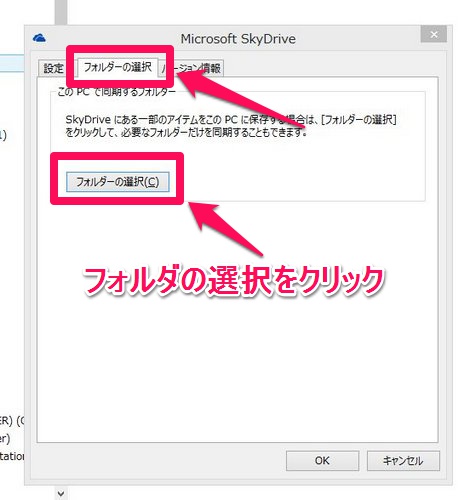
必要なものだけを同期 というウインドウが表示されるので、ここにある「同期するフォルダを選択する」をチェックして、同期したいフォルダをチェックします。
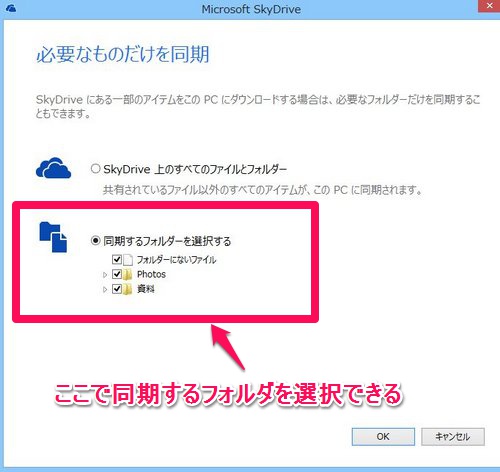
SKY Driveアプリがインストールされていると、エクスプローラーのお気に入りにSKY Driveフォルダ表示されるのがいいですね。自分のパソコンのドライブと同じ感覚で利用できるので、非常に便利です。
※今回のアップデートで、SKY DriveはDropboxとほぼ同じ機能を持ったことになります。
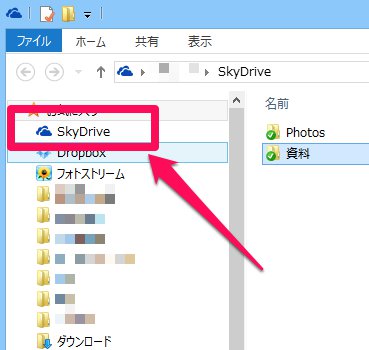
SKY Driveは新規ユーザーは無料で利用できる容量が7GBですが、以前からHotmail等でアカウントを持っている場合は、無料で25GBにアップデートして使うことができます。
7GBになったSkyDriveの無料容量、25GBに戻すには? - bizmash!:@nifty
また、AndroidとiOS用のSKY Driveアプリも用意されているので、出先でデータを扱うことも可能です。
Dropboxと同じ感覚で使えるSKY Driveですが、マイクロソフトの Office Web Appとの連携など、マイクロソフトのサービスならではのメリットもあります。
機能と容量をみながら、うまく使い分けでいきたいと思います。
無料の大容量オンラインストレージ SkyDrive - Windows Live on MSN
投稿者プロフィール
-
@penchi
デジタルガジェットとアナログな文具を好むハイブリッドなヤツ。フリーランスのパソコン屋兼ウェブ屋。シンプルでキレイなデザインやプロダクトが好きです。
>>> プロフィール詳細
最新の投稿
 Mac2025/09/18macOS Tahoeのインストールメディアを作る
Mac2025/09/18macOS Tahoeのインストールメディアを作る ソフトウェア2025/08/30Cursorを導入してGeminiを利用するための設定(追記あり)
ソフトウェア2025/08/30Cursorを導入してGeminiを利用するための設定(追記あり) ソフトウェア2025/08/27ObsidianのiCloud同期で注意すべきポイント
ソフトウェア2025/08/27ObsidianのiCloud同期で注意すべきポイント ソフトウェア2025/08/02ObsidianのTerminalプラグインでPowerShellを使う
ソフトウェア2025/08/02ObsidianのTerminalプラグインでPowerShellを使う